Vì một lí do nào đó mà bạn muốn xóa ảnh đã đăng trên Instagram. Bạn đang loay hoay không biết xóa như thế nào. Vậy hãy cùng tin tức Viettel Store tìm hiểu 2 cách xóa ảnh trên Instagram đơn giản ngay dưới đây nhé.
Tóm tắt nội dung
Cách xóa một ảnh trên Instagram
Để xóa ảnh trên Instagram, bạn sẽ có 2 lựa chọn. 1 là xóa một ảnh, 2 là xóa nhiều ảnh trên Instagram. Phần nội dung đầu tiên này, hãy tìm cách xóa 1 ảnh trên Instagram trên thiết bị Android và iOS nhé.
Bước 1: Mở ứng dụng Instagram trên thiết bị điện t Nhấn chonh biểu tượng Profile ở góc dưới cùng bên phải màn hình hiển thị ứng dụng. (opens in a new tab)” rel=”noreferrer noopener” class=”rank-math-link”>hoại của bạn > Nhấn chonh biểu tượng Profile ở góc dưới cùng bên phải màn hình hiển thị ứng dụng.
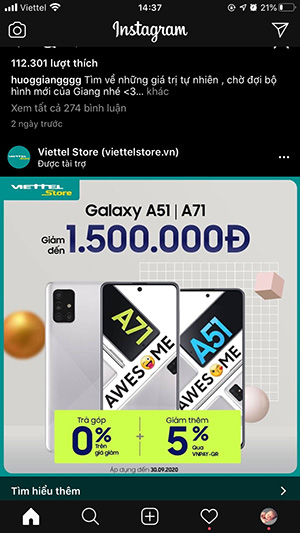
Bước 2: Tiếp đến, nhấn chọn vào ảnh mà bạn muốn xóa > Nhấn chọn biểu tượng dấu 3 chấm ở góc trên bên phải ảnh.

Bước 3: Tìm và chọn mục Xóa (Delete) để xóa hình ảnh mà bạn muốn xóa trên Instagram. Vậy là xong!
Cách xóa nhiều ảnh trên Instagram
Để có thể xóa nhiều ảnh hiển thị trên Instagram, bạn có thể thực hiện theo các bước hướng dẫn dưới đây.
Bước 1: Đăng nhập tài khoản Instagram trên Web bằng máy tính tại địa chỉ: www.instagram.com
Bước 2: Tiếp theo, cuộn xuống profile instagram của bạn và tìm những hình ảnh mà bạn muốn xóa bỏ.
Bước 3: Đặt con trỏ chuột vào 1 ảnh mà bạn muốn xóa, Click chuột phải sẽ xuất hiện các lựa chọn. Nhấn chọn Open link in a new tab.
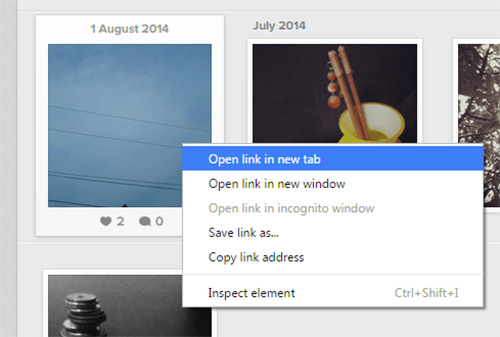
Bước 4: Hãy thêm hashtag vào phần bình luận của mỗi ảnh để có thể đánh dấu ảnh mà bạn cần xóa. Bạn có thể để hashtag là #delete…..
Bước 5: Sau khi xóa ảnh trên Instagram hoàn tất, hãy mở lại ứng dụng Instagram trên điện thoại, sử dụng tìm kiếm theo hashtag. Nhập Hashtag mà bạn đã sử dụng trước đó. Khi đó, bạn sẽ thấy những hình ảnh mà bạn muốn xóa hiển thị trên màn hình điện thoại.
Bước 6: Điều tiếp theo bạn cần làm là chọn vào mỗi ảnh > nhấn chọn Delete để xóa chúng đi. Thực hiện tương tự cho đến khi xóa hết ảnh bạn nhé. Chúc bạn thành công!






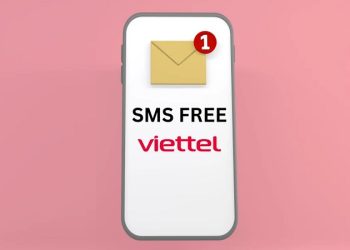





Email của bạn sẽ không được hiển thị công khai. Các trường bắt buộc được đánh dấu *
Tạo bình luận mới